Používatelia Linuxu, ktorí trávia veľa času na interneteterminál sa veľmi dobre zoznámil s Bash Shell. Je to univerzálny a spoľahlivý, aj keď nemá vlastnosti, vďaka ktorým je moderný. Ak hľadáte niečo s viacerými funkciami ako Bash Shell, dobrou alternatívou k vyskúšaniu je Z Shell (známy ako Zsh). Je založený na Bash, ale má významné vylepšenia, vďaka ktorým je viac použiteľný. V tejto príručke sa zameriame na to, ako môžete prepnúť z Bash na ZSH a urobiť z neho primárny Shell, ako aj aktivovať rámec Oh My Zsh pre ďalšie vylepšenia.
Nainštalujte Zsh
Pred použitím shellu Zsh namiesto Bash,budete ho musieť nainštalovať do svojho počítača so systémom Linux. Našťastie, keďže Zsh je jednou z najznámejších alternatív Bash, jej získanie nie je problém. Otvorte okno terminálu a zadajte príkaz, aby fungoval vo vašej distribúcii.
ubuntu
sudo apt install zsh
Debian
sudo apt-get install zsh
Arch Linux
Arch Linux skutočne používa Z-Shell v predvolenom nastavení,na živom disku. Napriek tomu, že live disk používa Zsh, ešte to neznamená, že vaša inštalácia bude predvolene povolená. Ak ste sa rozhodli ísť s tradičným Bashom, pravdepodobne budete musieť nainštalovať shell s Pacmanom.
sudo pacman -S zsh
fedora
sudo dnf install zsh
openSUSE
sudo zypper install zsh
Iné Linuxy
Ako už bolo spomenuté, Zsh je veľmi populárny vLinux komunita. Výsledkom je, že používatelia aj tých najtemnejších linuxových distribúcií by nemali mať problém nájsť ho v správcovi balíkov. Ak chcete nainštalovať program Zsh, otvorte terminál, vyhľadajte výraz „zsh“ a nainštalujte ho tak, ako obvykle inštalujete softvér.
Prípadne prejdite na webovú stránku Zsh a naučte sa, ako ju získať na svojom operačnom systéme Linux.
Konfigurácia Zsh
Ak chcete nakonfigurovať Zsh, otvorte terminál a spustite ho. Prvé spustenie Z-shellu automaticky otvorí sprievodcu konfiguráciou. V sprievodcovi stlačte 1 na klávesnici a spustite proces nastavenia.
Na ďalšej stránke má Zsh veľa možností na výber. Tieto možnosti uľahčujú nastavenie škrupiny. Znova stlačte 1, Výber tejto možnosti vás prevedie konfiguráciou nastavení histórie prostredia Shell atď.

Najprv stlačte 1 nastaviť veľkosť riadku histórie. Potom stlačte 2 vytvoriť nový súbor histórie a 3 prispôsobiť počet riadkov, ktoré sa majú uložiť. Po nakonfigurovaní všetkých 3 nastavení stlačte Q prejdete späť do hlavnej ponuky.
V ponuke konfigurácie Zsh stlačte 2 nastaviť systém automatického dokončovania. Tento systém automaticky vyplní príkazy, ktoré zistí v súbore histórie.
Keď je automatické dopĺňanie aktívne, stlačte Q sa vrátite do ponuky.
Nastavenie možností 1 a 2 sú jediné kritické kroky. Ak chcete, prečítajte si zvyšné nastavenia a úplne si prispôsobte svoje prostredie Z Shell. V opačnom prípade stlačte tlačidlo 0 uložte zmeny a ukončite program.
Chang Predvolené prostredie
Zsh je správne nakonfigurovaný, ale nie predvolený Desktop Shell. Bash sa predvolene otvára vždy, keď sa otvorí terminál. Ak chcete vyriešiť tento problém, choďte na terminál a použite chsh Príkaz.
Najprv zmeňte shell pre Root:
sudo -s chsh -s /bin/zsh root
Teraz, keď Root užívateľ predvolene používa Zsh, je čas ho previesť. Nezabudnite, že tento príkaz budete musieť znova spustiť pre každého používateľa, ktorý chce používať Zsh Shell. vymeniť užívateľ v príkaze nižšie s vaším používateľským menom.
chsh -s /bin/zsh username
Potvrďte zmenu zadaním hesla používateľa. Zatvorte terminál a znova ho otvorte, aby ste získali prístup k Zsh.
Nainštalujte Oh My Zsh
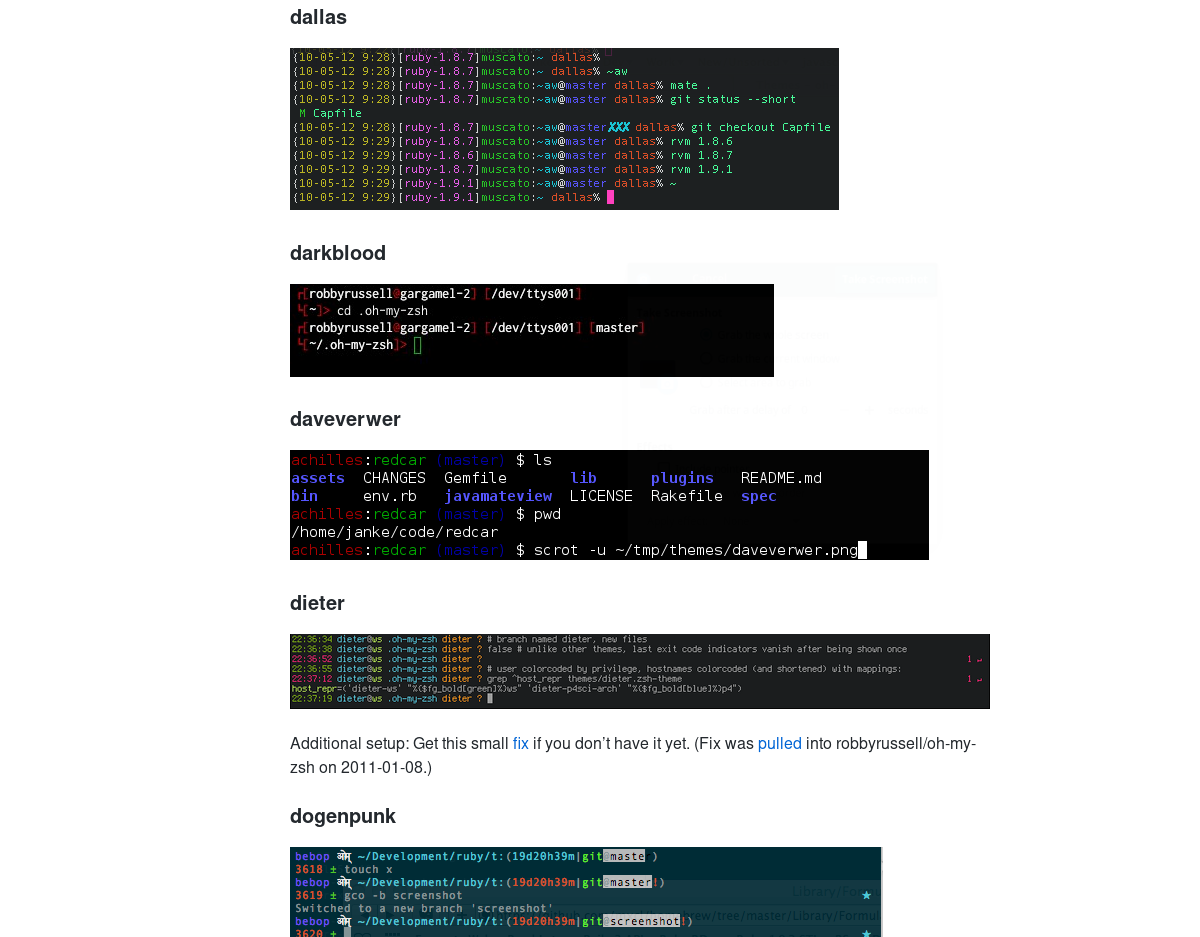
Samotné použitie Zsh je pre väčšinu používateľov dosť, ale ak sa chcete z tohto shellu dostať ešte viac, inštalácia Oh My Zsh je správna cesta. Ak chcete získať Zsh, použite wget nástroj na stiahnutie, aby ste chytili najnovšiu verziu systému Windowsinštalačný skript. Nezabudnite, že vo svojom počítači so systémom Linux budete musieť mať nainštalovaný balík Git. Vyhľadajte „git“ v správcovi balíkov a pred použitím Wget ho nainštalujte.
wget https://github.com/robbyrussell/oh-my-zsh/raw/master/tools/install.sh -O - | zsh
Ach, môj Zsh, akonáhle je na vašom počítači so systémom Linux, peknýKonfiguračný súbor Zsh je doplnený desiatkami rôznych doplnkov, z ktorých si môžete vybrať. Ak chcete povoliť niektorý z týchto doplnkov, budete musieť upraviť konfiguračný súbor Zsh. V termináli otvorte pomocou textového editora Nano ~ /.zshrc.
nano ~/.zshrc
Najprv na zozname doplnkov, z ktorých si môžete vybrať v OhMoje Zsh sú témy. V predvolenom nastavení je povolená téma „Robby Russel“. Chceš niečo iné? Prejdite na túto stránku tu, vyhľadajte tému a zmeňte názov v úvodzovkách na svoj obľúbený motív.
Podľa témy existuje mnoho ďalších Zshpovoliť doplnky. Pomocou klávesu so šípkou prejdite nadol na zoznam a prečítajte si popis doplnkov. Vidíte ten, ktorý sa vám páči? Ak chcete doplnok aktivovať, odstráňte znak # pred kód.
Povoľte pluginy uložením Nano (Ctrl + O potom Ctrl + X) a reštartovanie terminálu.












Komentáre